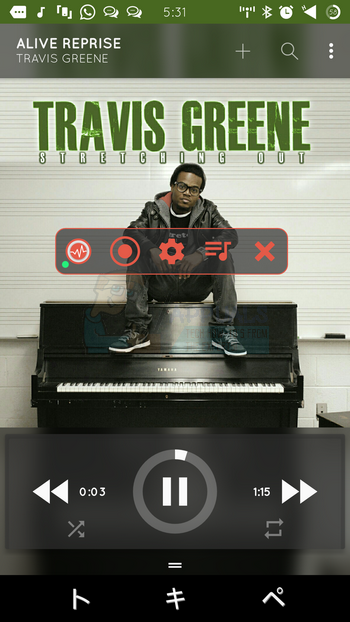Az online zeneboltok létrehozzák azt a platformot, ahol kedvenc dalait és albumait közvetlenül okostelefonjára vásárolhatja meg és töltheti le CD-k írása vagy megsemmisítése nélkül. A digitális jogkezelő (DRM) sémákat a zenére alkalmazzák, hogy megakadályozzák bizonyos felhasználók kalózkodását, de ez valójában megakadályozza a felhasználók többségét abban, hogy teljes mértékben átvegyék a vásárolt zene tulajdonjogát. A zene vásárlói emiatt csak néhány eszközön vásárolhatják meg a dalaikat, vagy korlátozott számú alkalommal CD-re írhatják őket.
A Syncios Audio DRM Removal egy innovatív hangrögzítő, amely lehetővé teszi, hogy bármilyen online zeneboltból, például az Apple Music, a Spotify, a Google Play Music, a Pandora stb. Lejátszott zenét rögzítse, és veszteségmentes mp3 fájlként mentse el. Ez az alkalmazás root hozzáférést igényel, és 4.1.2-es vagy újabb verziójú Android-eszközökön működik.
Ebben az útmutatóban bemutatom, hogyan lehet eltávolítani a DRM-védelmet az Android-eszközön lévő zenéidről. Valójában nem a DRM-et távolítjuk el a zenéből, hanem a védett zenét kiváló minőségű formátumban rögzítjük.
- Letöltés Syncios Audio DRM eltávolítása eszközre, és telepítse úgy, hogy megérinti a letöltés teljes értesítését, vagy megnyitja a letöltési mappából. Engedélyezze a telepítést ismeretlen forrásokból, ha a rendszer kéri. Ez a beállítás itt található Beállítások> Biztonság elemet . Érintse meg az ikont az alkalmazás elindításához, és egy lebegő sáv jelenik meg a képernyőn.

- A DRM eltávolításához harmadik féltől származó zenei alkalmazásokból, például a Google Play Zene, a Spotify, az Apple Music stb., Egyszerűen indítsa el az alkalmazást, és játssza le a rögzíteni kívánt dalt
- A zenei alkalmazásban játsszon le egy dalt, majd érintse meg a rögzítés gombot a lejátszott dal rögzítésének megkezdéséhez. A rögzítési lehetőségeket a beállítások gombra koppintva testreszabhatja.
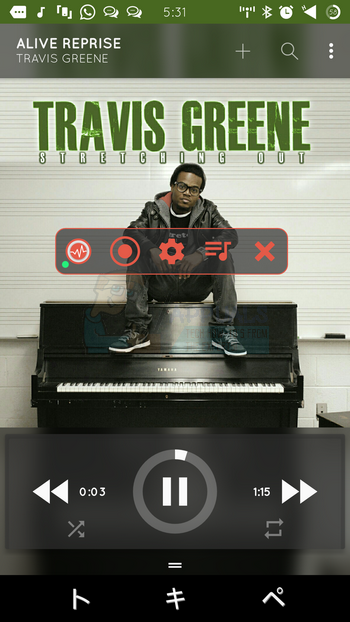
- A felvétel leállításához érintse meg újra a felvétel gombot. Az alkalmazás DRM nélkül menti a felvételt, ami azt jelenti, hogy másolhatja más eszközökre és adathordozókra. A rögzített dalok megtekintéséhez érintse meg a elemet lejátszási lista gombot vagy a fájlkezelőt, hogy tallózhasson azon az útvonalon, ahová a beállítások szerint mentették a felvételeket.